Điều đầu tiên cần làm khi bạn nhận được một chiếc điện thoại mới là cá nhân hóa nó. Thay đổi hình nền và bắt đầu thêm các số liên lạc của bạn, trong số những thứ khác. Nhưng bạn không thể bỏ qua việc gõ phím cồng kềnh như thế nào khi bạn cố gắng gõ một cái gì đó khi kích thước bàn phím không phù hợp. Trừ khi bạn thay đổi kích thước bàn phím của mình, bạn có thể thấy rất nhiều lỗi chính tả. Bởi vì chúng tôi không thấy làm thế nào bạn có thể kích thước bàn phím mà bạn đang sử dụng phù hợp.
Cách thay đổi kích thước bàn phím trên Android
Để cung cấp cho bàn phím kích thước chính xác, bạn sẽ cần đăng nhập vào thiết bị của mình cài đặttiếp theo là hệ thống quyền mua. Đã đến lúc Ngôn ngữ và đầu vào.
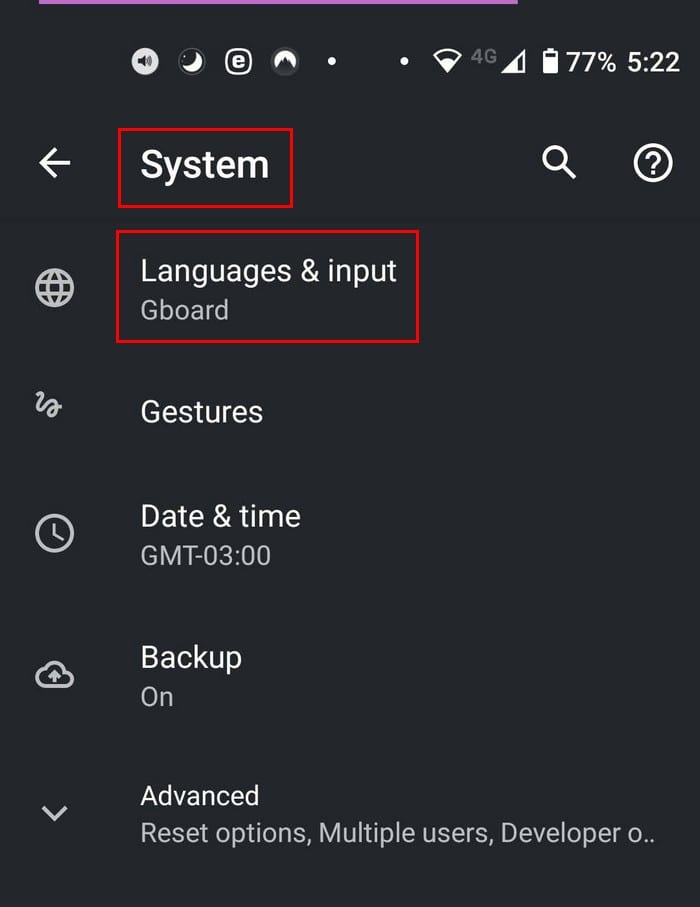
Tùy chọn Bàn phím ảo sẽ là tùy chọn đầu tiên trong danh sách. Chạm vào tùy chọn và bàn phím bạn hiện đang sử dụng. Đối với hướng dẫn này, tôi sẽ sử dụng Gboard. Vì nó là một bàn phím hàng đầu, rất có thể bạn cũng đang sử dụng nó.
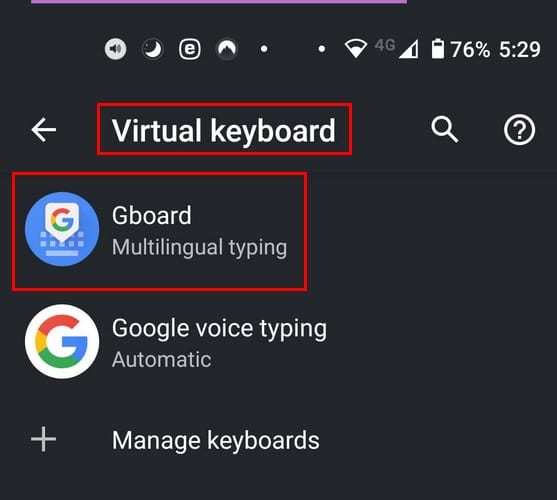
Sau khi chọn bàn phím của bạn, hãy nhấn vào Tùy chọn. Trong phần bố cục, bạn sẽ thấy tùy chọn Chiều cao bàn phím.
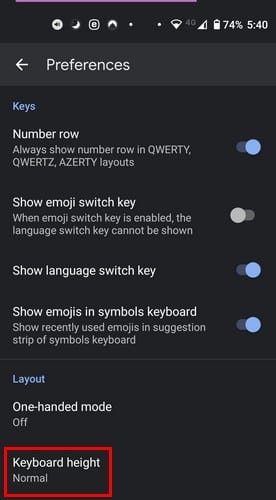
Các tùy chọn kích thước bàn phím là:
- cực ngắn
- Ngắn
- xấu ngắn
- Bình thường
- Chiều cao trung bình
- Cao
- cao thêm
Nhấn vào tùy chọn sẽ cung cấp cho bàn phím kích thước bạn muốn và bạn đã sẵn sàng. Không cần khởi động lại điện thoại; các thay đổi sẽ có hiệu lực ngay lập tức. Điều gì sẽ xảy ra nếu bạn đã sử dụng bàn phím? Thay vì vào cài đặt thiết bị, bạn có thể nhấn vào tùy chọn dấu phẩy với biểu tượng cảm xúc nằm ở dưới cùng bên trái của màn hình. Khi ba tùy chọn xuất hiện ở trên cùng, hãy trượt ngón tay của bạn về phía bánh răng.
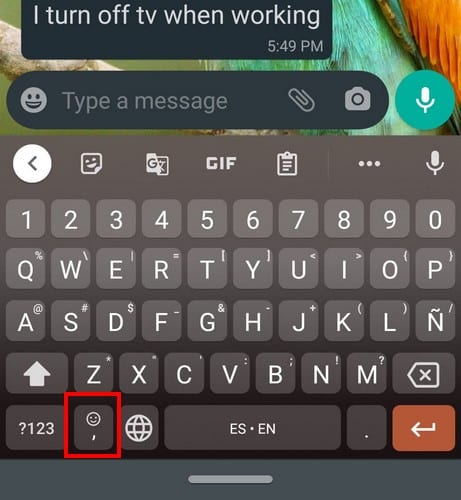
Cách thay đổi kích thước bàn phím trên máy tính bảng Android 9
Thiết lập máy tính bảng Android 9 nó hơi khác một chút, nhưng không quá nhiều. Ví dụ: bạn sẽ không tìm thấy tùy chọn Hệ thống trên máy tính bảng của mình; thay vào đó, bạn sẽ phải bắt đầu theo cách khác. Để điều chỉnh kích thước bàn phím trên máy tính bảng của bạn, hãy truy cập cài đặttheo dõi bởi Quản lý chung. nhấn vào tệp Ngôn ngữ và chèn quyền mua; sẽ là người đầu tiên trong danh sách.
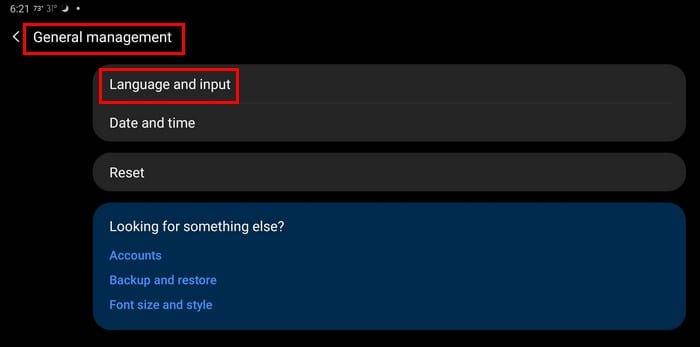
Khi vào bên trong, hãy tìm và chạm vào tùy chọn bàn phím trên màn hình; Nhấn vào bàn phím có kích thước bạn muốn thay đổi. Đối với hướng dẫn, tôi sẽ tiếp tục và chọn Gboard. Sau khi chọn bàn phím của bạn, hãy chuyển đến Tùy chọn.
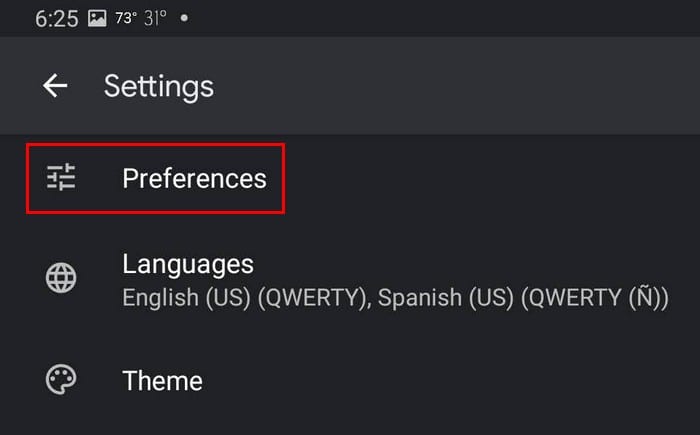
Trong tùy chọn, trong phần bố cục, hãy nhấn vào tùy chọn Chiều cao bàn phím. Cũng giống như trên điện thoại Android, bạn sẽ thấy các tùy chọn chiều cao tương tự mà bạn có thể chọn. Danh sách là:
- cực ngắn
- Ngắn
- trung bình ngắn
- Bình thường
- Chiều cao trung bình
- Cao
- cao thêm
Ngay sau khi bạn chọn tùy chọn chiều cao, máy tính bảng sẽ thực hiện các điều chỉnh cần thiết. Không cần thiết phải khởi động lại máy tính bảng. Điều này cũng xảy ra với điện thoại Android của bạn. Một số người dùng thích làm cho bàn phím lớn hơn vì họ đã vô tình gõ hai ký tự khi chỉ chọn một ký tự.
Một cách nhanh hơn để truy cập tùy chọn Gboard khi bạn đã mở bàn phím là nhấn vào tùy chọn dấu phẩy. Nhấn và giữ nó và bánh răng cài đặt sẽ xuất hiện. Thả nó và nó sẽ tự động ở trong tùy chọn.
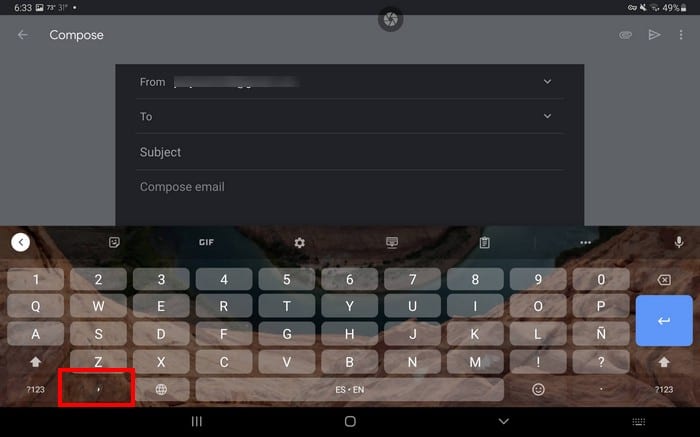
những suy nghĩ cuối cùng
Thật tuyệt khi có các tùy chọn khi tùy chỉnh bàn phím Android của bạn. Khi bạn cảm thấy nhàm chán với một kích thước, bạn có thể chọn nhiều hơn. Bạn thích kích thước nào hơn? Chia sẻ suy nghĩ của bạn với chúng tôi trong phần bên dưới.
